NIEUWSBRIEVEN VIA MAILCHIMP. Handleiding voor de beheerder
|
|
|
- Emiel Beckers
- 5 jaren geleden
- Aantal bezoeken:
Transcriptie
1 NIEUWSBRIEVEN VIA MAILCHIMP Handleiding voor de beheerder
2 Inhoud 1. Inloggen 2 2. Mailadressen beheren Een nieuwe adressenlijst aanmaken Een bestaande adressenlijst beheren Een gebruiker toevoegen aan een lijst De gegevens van een gebruiker aanpassen Meerdere gebruikers importeren of verwijderen 4 3. Een nieuwsbrief versturen Een nieuwe nieuwsbrief aanmaken De inhoud van een nieuwsbrief aanpassen De nieuwsbrief testen en versturen Een bestaande nieuwsbrief opslaan als template 8 4. Statistieken bekijken Algemene statistieken Gedetailleerde statistieken 9 5. Vragen? Opmerkingen? 10 1
3 1. Inloggen 1. Surf naar 2. Vul de gebruikersnaam en het wachtwoord van je bib in de respectievelijke velden in. 3. Klik op de knop 'Inloggen'. 2. Mailadressen beheren 2.1 Een nieuwe adressenlijst aanmaken 1. Klik bovenaan in het menu op 'Lists'. 2. Klik vervolgens rechts bovenaan op de knop Create List. 3. Klik in het grijze kadertje nogmaals op Create List. 4. Vul de gevraagde velden in: a. List name: geef je lijst een passende naam. b. Default From address: default mailadres om nieuwsbrieven te versturen aan deze lijst. c. Default From name: default naam waaruit nieuwsbrieven verstuurd worden aan deze lijst. d. Remind people : geef aan waarom iemand lid is van de lijst (bv.: Deze nieuwsbrief wordt verstuurd naar leden van de bibliotheek die zich hebben aangemeld via de bibliotheekwebsite). e. Company: vul de naam van de bib in. f. Address: vul het officiële adres in. g. City: vul de stad/gemeente in. h. Zip: vul de postcode in. i. Country: kies Belgium. 5. Klik onderaan op Save. Voor bibliotheken die voor de overschakeling gebruik maakten van een provinciaal nieuwsbrievensysteem, zal Cultuurconnect de bestaande addressen overzetten naar MailChimp! 2
4 2.2 Een bestaande adressenlijst beheren 1. Klik bovenaan in het menu op 'Lists'. 2. Duw uiterst rechts naast de naam van de lijst op het pijltje om de uitklaplijst te openen, en kies de optie Settings. 3. Kies de gewenste optie om aan te passen, bv. List name & defaults. 4. Pas de gewenste velden aan. 5. Klik onderaan op de Save-knop. 2.3 Een gebruiker toevoegen aan een lijst 1. Klik bovenaan in het menu op 'Lists'. 2. Duw rechts naast de naam van de lijst op het knopje met het mannetje. 3. Vul het mailadres en eventuele andere velden in. 4. Vink de optie This person gave me permission to them aan. 5. Klik onderaan op de knop Subscribe. 6. Je kan nu meteen een tweede gebruiker toevoegen indien nodig. Gebruikers kunnen zich ook automatisch inschrijven via de bibliotheekwebsite! 3
5 2.4 De gegevens van een gebruiker aanpassen 7. Klik bovenaan in het menu op 'Lists'. 8. Klik op de naam van de lijst. 9. Klik rechts op het vergrootglas. 10. Geef (een deel van) de naam of het mailadres van de gebruiker in en duw op Enter. 11. Klik op View Profile. 12. Klik op Edit naast Subscriber details en pas de nodige velden aan. 13. Klik op Save om de wijzigingen op te slaan. 2.5 Meerdere gebruikers importeren of verwijderen 1. Klik bovenaan in het menu op 'Lists'. 2. Duw uiterst rechts naast de naam van de lijst op het pijltje om de uitklaplijst te openen, en kies de optie Imports. 3. Kies het type van importfile, bv. CSV. 4. Klik onderaan rechts op de knop Next. 5. Klik op Browse, selecteer het juiste bestand, en klik onderaan rechts op Next. 6. Op de laatste pagina kan je eventueel nog kiezen wat er met de adressen moet gebeuren: toevoegen (subscribed), verwijderen (unsubscribed of cleaned). Vink eventueel de optie Auto-update aan om dubbele adressen te vermijden. 7. Klik onderaan rechts op de knop Import. 4
6 3. Een nieuwsbrief versturen 3.1 Een nieuwe nieuwsbrief aanmaken 1. Klik bovenaan in het menu op Campaigns. 2. Klik rechts op de knop Create Campaign. 3. Klik links onderaan op Create an Geef de nieuwsbrief een (interne) naam en klik op Begin. 5. Klik op de knop Add Recipients. a. Open de uitklaplijst naast List en kies de gewenste lijst. b. Klik op Save. 6. Klik op de knop Add From. a. Gebruik het default mailadres en de naam die vasthangt aan de gekozen lijst, of geef andere gegevens op. Deze naam en dit adres worden gebruikt om de nieuwsbrief te versturen. b. Klik op Save. 7. Klik op de knop Subject. a. Bij Subject kan je het onderwerp van de mail opgeven. b. Bij Preview text geef je een korte samenvatting, zodat ontvangers al zonder deze te openen een idee krijgen van de inhoud. c. Klik op Save. 5
7 8. Klik op de knop Design a. Kies de optie Saved templates. b. Kies de gewenste template. c. Pas de inhoud van de nieuwsbrief aan (zie hieronder). d. Wil je even tussentijds opslaan en later verderwerken, klik dan op Save & Exit en ga naar het gewenste onderdeel. 3.2 De inhoud van een nieuwsbrief aanpassen 1. Klik bovenaan in het menu op Campaigns. 2. Ga met de muis op de nieuwsbrief staan die je wil aanpassen en klik rechts op Edit. 3. Klik op Edit Design. 4. Om een bestaand tekstblokje te wijzigen, klik je er op. a. Aan de rechterkant verschijnt de tekst. b. Pas aan waar nodig. c. Klik onderaan op Save & Close. 5. Om een bestaande afbeelding naast een tekstblokje te wijzigen, klik je er op. a. Aan de rechterkant verschijnt de afbeelding. b. Klik op Replace om een nieuwe afbeelding te gebruiken. Gebruik bij voorkeur een afbeelding met de in de template aanbevolen afmetingen. 6
8 c. Klik op Edit om de afbeelding aan te passen, bv. om deze te verkleinen tot de ideale afmetingen (448x298). Gebruik hiervoor de optie 'Crop', kies 3:2 als beeldformaat en verklein de afbeelding. Klik rechts op 'Apply'. Klik rechts op Save d. Klik op Link om de afbeelding aanklikbaar te maken en een link op te nemen. e. Klik op Alt om de alternatieve tekst aan te passen. Klik op Update f. Klik onderaan op Save & Close. 6. Om een bestaande afbeelding te wissen, selecteer je de afbeelding en klik je op de knop 'Remove' die rechts bovenaan verschijnt op de foto. 7. Om extra inhoud aan te nieuwsbrief toe te voegen klik je onder een bestaand bericht op het plusteken. Verander vervolgens het inhoudstype. Je hebt de keuze uit volgende types: a. Short article with image left: artikel met titel en daaronder links een afbeelding en rechts een tekstblokje. b. Short article with image right: artikel met titel en daaronder rechts een afbeelding en rechts een tekstblokje. c. Article: artikel met titel en daaronder enkel een tekstblokje. d. Long article with image left: artikel met titel en subtitel, daaronder links afbeelding, daarnaast een eerste tekstblokje en dan nog een groter tekstblok eronder. e. Long article with image right: artikel met titel en subtitel, daaronder rechts afbeelding, daarnaast een eerste tekstblokje en dan nog een groter tekstblok eronder. 8. Vergeet niet om onderaan telkens op Save & Close te duwen. 9. Je kan de volgorde van de artikels in je nieuwsbrief wijzigen door ze te verslepen. Hiervoor klik je op het pijltje dat links tussen twee artikels in verschijnt als je er met de muis op gaat staan. 7
9 3.3 De nieuwsbrief testen en versturen 1. Klik bovenaan op Preview & Test. a. Via Enter preview mode krijg je een beeld van hoe je nieuwsbrief er zal uitzien. Klik rechts bovenaan op het kruisje om de preview te verlaten. b. Via Send a test kan je een testmail naar jezelf sturen. 2. Klik onderaan op Save and Continue. 3. Kijk alle instellingen nog eens na! 4. Klik bovenaan op Send om de nieuwsbrief nu te versturen. 5. Klik op Send Now. 3.4 Een bestaande nieuwsbrief opslaan als template 1. Klik bovenaan in het menu op Campaigns. 2. Ga met de muis op de nieuwsbrief staan die je wil aanpassen en klik rechts op Edit. 3. Klik op Edit Design. 4. Check of alle aanpassingen eigen aan de bib/gemeente juist staan: Bovenaan naam gemeente en achterliggende link Onderaan blokje adresgegevens gemeente Footer onderaan: links naar sociale media (om hier de links naar bv. Instagram of Twitter weg te halen, neem contact op met de helpdesk) 5. Klik bovenaan rechts op 'Save as template'. 8
10 4. Statistieken bekijken 4.1 Algemene statistieken 1. Klik bovenaan links op het aapje om terug te gaan naar de startpagina van MailChimp. 2. Hier krijg je algemene statistieken over je lijsten en je laatste nieuwsbrieven. 4.1 Gedetailleerde statistieken 1. Klik bovenaan op Reports. 2. Klik op View Report naast de naam van de betreffende nieuwsbrief. 9
11 5. Vragen? Opmerkingen? In bepaalde gevallen neem je best contact op met Cultuurconnect: Je gebruikt geen Instagram en/of Twitter en je wil deze links onderaan in de template verwijderen. Je wil op de bibliotheekwebsite een blokje met automatische aanmeldopties voor de nieuwsbrief. Neem hiervoor gerust contact op met onze helpdesk! Om het online portaal van de helpdesk te openen, surf je naar helpdesk.cultuurconnect.be. Je bent niet verplicht om aan te melden om een melding te openen in de helpdesk. Dit kan door een mailtje te sturen of door een aanvraag in te dienen via het portaal. Het is echter ten zeerste aangeraden om je toch als gebruiker te registreren. Daardoor kan je de status van je meldingen opvolgen, bijkomende informatie bezorgen over een melding, een melding sluiten,... Het aangeven van de categorie bibliotheekwebsites zorgt ervoor dat jullie vragen bij de juiste mensen terecht komen. Uiteraard mag je ons ook contacteren met andere vragen en problemen! 10
Een nieuwsbrief aanmaken in Mailchimp
 Handleiding: Een nieuwsbrief aanmaken in Mailchimp Log in bij Mailchimp 1. Surf naar www.mailchimp.com. 2. Bovenaan rechts ziet u een log in. Dit staat tussen de knop sign up free en het vergrootglaasje.
Handleiding: Een nieuwsbrief aanmaken in Mailchimp Log in bij Mailchimp 1. Surf naar www.mailchimp.com. 2. Bovenaan rechts ziet u een log in. Dit staat tussen de knop sign up free en het vergrootglaasje.
Aan de slag met MailChimp!
 Bijgewerkt: 11-okt-2016 Aan de slag met MailChimp! In 3 stappen je eerste nieuwsbrief verzenden Stap 1. Aanmelden Meld je aan via www.mailchimp.com, het is gratis en een creditcard is niet nodig voor aanmelding.
Bijgewerkt: 11-okt-2016 Aan de slag met MailChimp! In 3 stappen je eerste nieuwsbrief verzenden Stap 1. Aanmelden Meld je aan via www.mailchimp.com, het is gratis en een creditcard is niet nodig voor aanmelding.
Handleiding MailChimp
 Handleiding MailChimp 1. Inleiding Blijf in beeld met het versturen van nieuwsbrieven! Het versturen van nieuwsbrieven is een makkelijke, effectieve en persoonlijke manier om in contact te blijven met
Handleiding MailChimp 1. Inleiding Blijf in beeld met het versturen van nieuwsbrieven! Het versturen van nieuwsbrieven is een makkelijke, effectieve en persoonlijke manier om in contact te blijven met
Nieuwsbrieven versturen met MailChimp
 Nieuwsbrieven versturen met MailChimp 2014 Captise 17-3-2014 2014 Captise, Tweede Bloksweg 4, 2742 KJ Waddinxveen Versie: 1.0, maart 2014 Alle rechten voorbehouden. Niets uit deze uitgave mag worden verveelvoudigd,
Nieuwsbrieven versturen met MailChimp 2014 Captise 17-3-2014 2014 Captise, Tweede Bloksweg 4, 2742 KJ Waddinxveen Versie: 1.0, maart 2014 Alle rechten voorbehouden. Niets uit deze uitgave mag worden verveelvoudigd,
Handleiding Mailchimp
 Handleiding Mailchimp MailChimp is een gratis online systeem waarmee je op een laagdrempelige manier digitale nieuwsbrieven kunt opmaken en versturen, en het resultaat kunt analyseren. Je hoeft voor het
Handleiding Mailchimp MailChimp is een gratis online systeem waarmee je op een laagdrempelige manier digitale nieuwsbrieven kunt opmaken en versturen, en het resultaat kunt analyseren. Je hoeft voor het
Aan de slag met MailChimp!
 Aan de slag met MailChimp! In 3 stappen je eerste nieuwsbrief verzenden Stap 1. Aanmelden Meld je aan via www.mailchimp.com, het is gratis en een creditcard is niet nodig voor aanmelding. Er zijn betaalde
Aan de slag met MailChimp! In 3 stappen je eerste nieuwsbrief verzenden Stap 1. Aanmelden Meld je aan via www.mailchimp.com, het is gratis en een creditcard is niet nodig voor aanmelding. Er zijn betaalde
Handleiding Mailchimp
 1. Inhoud... 2 2. Inloggen... 3 3. Algemene informatie... 4 3.1 Campagne opties in mailchimp... 4 4. Campagne aanmaken met template... 5 4.1 Algemene informatie... 5 4.2 Instellen campagne met template...
1. Inhoud... 2 2. Inloggen... 3 3. Algemene informatie... 4 3.1 Campagne opties in mailchimp... 4 4. Campagne aanmaken met template... 5 4.1 Algemene informatie... 5 4.2 Instellen campagne met template...
 Hoe maak je een nieuwbrief template met MailChimp? In dit document leg ik je stap voor stap uit hoe je met het drag and drop systeem van MailChimp jouw eigen layout bij elkaar sleept. Je geeft jouw template
Hoe maak je een nieuwbrief template met MailChimp? In dit document leg ik je stap voor stap uit hoe je met het drag and drop systeem van MailChimp jouw eigen layout bij elkaar sleept. Je geeft jouw template
1.1 Website Mailchimp 3 1.2 Inlogveld en gegevens 3 1.3 Dashboard van Mailchimp 4
 Inhoud 1. Inloggen 1.1 Website Mailchimp 3 1.2 Inlogveld en gegevens 3 1.3 Dashboard van Mailchimp 4 2. Een nieuwsbrief aanmaken 5 Stap 1: Menu campaign 5 Stap 2: Create campaign 5 Stap 3: Kies je adressenlijst
Inhoud 1. Inloggen 1.1 Website Mailchimp 3 1.2 Inlogveld en gegevens 3 1.3 Dashboard van Mailchimp 4 2. Een nieuwsbrief aanmaken 5 Stap 1: Menu campaign 5 Stap 2: Create campaign 5 Stap 3: Kies je adressenlijst
BIBLIOTHEEKWEBSITES. Handleiding voor de sitebeheerder
 BIBLIOTHEEKWEBSITES Handleiding voor de sitebeheerder Inhoud 1. Inloggen... 2 2. Dringende mededelingen... 2 2.1 Een dringende mededeling toevoegen... 2 2.2 Een dringende mededeling aanpassen... 3 2.3
BIBLIOTHEEKWEBSITES Handleiding voor de sitebeheerder Inhoud 1. Inloggen... 2 2. Dringende mededelingen... 2 2.1 Een dringende mededeling toevoegen... 2 2.2 Een dringende mededeling aanpassen... 3 2.3
Handleiding MailChimp
 Handleiding MailChimp Versie 2.0 - Maart 2018 Meest recente uitgave: www. hetschoolvoorbeeld.nl/handleiding Handleiding Mailchimp Pagina 1 Inhoud 1 Inloggen bij Mailchimp 1.1 Inloggen 3 2 Adressen 2.1
Handleiding MailChimp Versie 2.0 - Maart 2018 Meest recente uitgave: www. hetschoolvoorbeeld.nl/handleiding Handleiding Mailchimp Pagina 1 Inhoud 1 Inloggen bij Mailchimp 1.1 Inloggen 3 2 Adressen 2.1
Zeker verder met
 2 Zeker verder met WWW.VLINDERSS.NL Verder met je nieuwsbrief Als het goed is, heb je MailChimp Handleiding deel 1 uitgevoerd en gecontroleerd. Gefeliciteerd: je mag door naar de volgende ronde. En die
2 Zeker verder met WWW.VLINDERSS.NL Verder met je nieuwsbrief Als het goed is, heb je MailChimp Handleiding deel 1 uitgevoerd en gecontroleerd. Gefeliciteerd: je mag door naar de volgende ronde. En die
Handleiding nieuwsbrief
 Polakkenweg 3 Postbus 12 9422 ZG Smilde Telefoon (0592) 42 02 00 Fax (0592) 41 58 43 Email post@fontijn.nl www.fontijn.nl Handleiding nieuwsbrief Om in het nieuwsbrief systeem te komen vult u het volgende
Polakkenweg 3 Postbus 12 9422 ZG Smilde Telefoon (0592) 42 02 00 Fax (0592) 41 58 43 Email post@fontijn.nl www.fontijn.nl Handleiding nieuwsbrief Om in het nieuwsbrief systeem te komen vult u het volgende
STARTEN M E T E M A I L M A R K E T I N G
 STARTEN M E T E M A I L M A R K E T I N G Intro Als je het mij vraagt, dan zou vrijwel elke ondernemer die een website heeft, ook een emaillijst moeten hebben. Vraag je je nog steeds af waarom? Dan raad
STARTEN M E T E M A I L M A R K E T I N G Intro Als je het mij vraagt, dan zou vrijwel elke ondernemer die een website heeft, ook een emaillijst moeten hebben. Vraag je je nog steeds af waarom? Dan raad
Formulierbeheer Importeren bestaand (model)formulier... 2 Wat is exporteren/importeren eigenlijk?... 3 Formulier aanpassen/opbouwen...
 Formulierbeheer Importeren bestaand (model)formulier... 2 Wat is exporteren/importeren eigenlijk?... 3 Formulier aanpassen/opbouwen... 4 Bewerken formulier in formulierbeheer... 4 Bewerken formulier -
Formulierbeheer Importeren bestaand (model)formulier... 2 Wat is exporteren/importeren eigenlijk?... 3 Formulier aanpassen/opbouwen... 4 Bewerken formulier in formulierbeheer... 4 Bewerken formulier -
In een paar stappen. je weggever aanbieden. via ActiveCampaign
 In een paar stappen je weggever aanbieden via ActiveCampaign Je hebt een geweldige weggever gemaakt zoals een e-book of online training. Ook ben je er achter dat ActiveCampaign het e-mailmarketing systeem
In een paar stappen je weggever aanbieden via ActiveCampaign Je hebt een geweldige weggever gemaakt zoals een e-book of online training. Ook ben je er achter dat ActiveCampaign het e-mailmarketing systeem
HANDLEIDING MAILCHIMP VOOR KAPSALONS
 HANDLEIDING MAILCHIMP VOOR KAPSALONS ONLINE NIEUWSBRIEVEN VERSTUREN Wat is Mailchimp? Mailchimp is een online hulpmiddel om nieuwsbrieven te creëren en te versturen naar uw klantenbestand. Het is een manier
HANDLEIDING MAILCHIMP VOOR KAPSALONS ONLINE NIEUWSBRIEVEN VERSTUREN Wat is Mailchimp? Mailchimp is een online hulpmiddel om nieuwsbrieven te creëren en te versturen naar uw klantenbestand. Het is een manier
Handleiding vmarketing Relevant
 Amsterdam, 9 maart 2011. Handleiding vmarketing Relevant Reference: PZH_Handleiding_vMarketing_v1.0.docx Relevant netwerk externe veiligheid Zuid Hollandplein 1 2596 AW Den Haag Voormedia B.V. Meeuwenlaan
Amsterdam, 9 maart 2011. Handleiding vmarketing Relevant Reference: PZH_Handleiding_vMarketing_v1.0.docx Relevant netwerk externe veiligheid Zuid Hollandplein 1 2596 AW Den Haag Voormedia B.V. Meeuwenlaan
Basishandleiding WordPress
 Basishandleiding WordPress Website: http://www.uwsite.nl Back-end: http://www.uwsite.nl/wp-admin Gebruikersnaam: uwgebruikersnaam Wachtwoord: uwwachtwoord 0. Inloggen in het gebruikersgedeelte / het back-end
Basishandleiding WordPress Website: http://www.uwsite.nl Back-end: http://www.uwsite.nl/wp-admin Gebruikersnaam: uwgebruikersnaam Wachtwoord: uwwachtwoord 0. Inloggen in het gebruikersgedeelte / het back-end
Inhoudsopgave. 01. Inloggen & wachtwoord aanpassen Blz Pagina s beheren Blz Sidebars beheren Blz Menu beheren Blz.
 Inhoudsopgave 01. Inloggen & wachtwoord aanpassen Blz. 02 02. Pagina s beheren Blz. 05 03. Sidebars beheren Blz. 09 04. Menu beheren Blz. 10 05. Blogs beheren Blz. 13 06. Uitgelichte blokken op home beheren
Inhoudsopgave 01. Inloggen & wachtwoord aanpassen Blz. 02 02. Pagina s beheren Blz. 05 03. Sidebars beheren Blz. 09 04. Menu beheren Blz. 10 05. Blogs beheren Blz. 13 06. Uitgelichte blokken op home beheren
HANDLEIDING MY DHL PARCEL
 DHL PARCEL HANDLEIDING MY DHL PARCEL Pakket versturen Met My DHL Parcel verstuur je makkelijk en snel een pakket naar ontvangers in de Benelux. Geef als eerste aan wat voor een pakket je wilt versturen
DHL PARCEL HANDLEIDING MY DHL PARCEL Pakket versturen Met My DHL Parcel verstuur je makkelijk en snel een pakket naar ontvangers in de Benelux. Geef als eerste aan wat voor een pakket je wilt versturen
Handleiding MailChimp
 blz. 1 Handleiding MailChimp 1. Inleiding Gezien worden door je doelgroep E-mail blijft een van de meest effectieve online marketing instrumenten wanneer je in beeld wilt blijven bij je doelgroep. Vergeleken
blz. 1 Handleiding MailChimp 1. Inleiding Gezien worden door je doelgroep E-mail blijft een van de meest effectieve online marketing instrumenten wanneer je in beeld wilt blijven bij je doelgroep. Vergeleken
ter ondersteuning aangeboden door de POM West-Vlaanderen en Provincie West-Vlaanderen
 Handleiding Sendmail ter ondersteuning aangeboden door de POM West-Vlaanderen en Provincie West-Vlaanderen versie 13/02/2015 Deze handleiding werd opgesteld door de POM West-Vlaanderen & Provincie West-Vlaanderen
Handleiding Sendmail ter ondersteuning aangeboden door de POM West-Vlaanderen en Provincie West-Vlaanderen versie 13/02/2015 Deze handleiding werd opgesteld door de POM West-Vlaanderen & Provincie West-Vlaanderen
Hoe uw nieuwsbrieven aanmaken & versturen?
 Hoe uw nieuwsbrieven aanmaken & versturen? Stap 1: Klik in de footer van je website op Inloggen onder de titel Admin Area Stap 2: Typ volgende gegevens in om in te loggen: Gebruikersnaam: agentennummer
Hoe uw nieuwsbrieven aanmaken & versturen? Stap 1: Klik in de footer van je website op Inloggen onder de titel Admin Area Stap 2: Typ volgende gegevens in om in te loggen: Gebruikersnaam: agentennummer
Workshop Nieuwsbrief maken
 Dia 1 Workshop Nieuwsbrief maken Marina van Dijk Campagnemedewerker Fietsersbond Dia 2 Waarom? Emailadressen zullen altijd blijven -> gebruiken voor retargeting Stabiele factor, minder vluchtig en wordt
Dia 1 Workshop Nieuwsbrief maken Marina van Dijk Campagnemedewerker Fietsersbond Dia 2 Waarom? Emailadressen zullen altijd blijven -> gebruiken voor retargeting Stabiele factor, minder vluchtig en wordt
Beknopte handleiding Mailchimp
 Beknopte handleiding Mailchimp Mailchimp is een online programma om gemakkelijk en snel nieuwsbrieven te maken. Het duurt niet lang om dit onder de knie te krijgen. In deze beknopte handleiding zal ik
Beknopte handleiding Mailchimp Mailchimp is een online programma om gemakkelijk en snel nieuwsbrieven te maken. Het duurt niet lang om dit onder de knie te krijgen. In deze beknopte handleiding zal ik
gebruikershandleiding
 gebruikershandleiding 1. ONDERHOUDEN VAN FOTOALBUM OPLADEN VAN FOTO S VIA PC Surf naar www.framashoe.be/wp-admin & log in op de website. Vink Onthoud mij aan zodat je niet telkens opnieuw je gebruikersnaam
gebruikershandleiding 1. ONDERHOUDEN VAN FOTOALBUM OPLADEN VAN FOTO S VIA PC Surf naar www.framashoe.be/wp-admin & log in op de website. Vink Onthoud mij aan zodat je niet telkens opnieuw je gebruikersnaam
2. Je eerste Prezi Klik op new Prezi. Je komt op volgend scherm uit:
 Prezi De basis Inleiding Prezi is een online programma om unieke en leuke presentaties te maken i.p.v. PowerPoint. Het biedt veel voordelen, maar ook enkele nadelen. Zo kan je bijvoorbeeld switchen van
Prezi De basis Inleiding Prezi is een online programma om unieke en leuke presentaties te maken i.p.v. PowerPoint. Het biedt veel voordelen, maar ook enkele nadelen. Zo kan je bijvoorbeeld switchen van
Hoe email- adressen in uw website opladen en bewaren?
 Hoe email- adressen in uw website opladen en bewaren? Stap 1: Klik in de footer van je website op Inloggen onder de titel Admin- Area Stap 2: Typ volgende gegevens in om in te loggen: Gebruikersnaam: agentennummer
Hoe email- adressen in uw website opladen en bewaren? Stap 1: Klik in de footer van je website op Inloggen onder de titel Admin- Area Stap 2: Typ volgende gegevens in om in te loggen: Gebruikersnaam: agentennummer
Handleiding aanpassen en verzenden adressen en nieuwsbrieven
 Handleiding aanpassen en verzenden Emailadressen en nieuwsbrieven Auteur: Richard Gankema Datum: 23-12-2012 Versie: 0.2 Inhoudsopgave 1 Inleiding...3 2 Inloggen...4 3 Mutatie emailadressen bestand...5
Handleiding aanpassen en verzenden Emailadressen en nieuwsbrieven Auteur: Richard Gankema Datum: 23-12-2012 Versie: 0.2 Inhoudsopgave 1 Inleiding...3 2 Inloggen...4 3 Mutatie emailadressen bestand...5
Jemasoft CMS: Nieuw Mailingsysteem
 Jemasoft CMS: Nieuw Mailingsysteem Pagina 1 van 5 Wat is er gewijzigd? Op 18 december 2009 is het nieuwe Jemasoft CMS Mailing systeem E@syMailings online gegaan. De grootste wijziging ten opzichte van
Jemasoft CMS: Nieuw Mailingsysteem Pagina 1 van 5 Wat is er gewijzigd? Op 18 december 2009 is het nieuwe Jemasoft CMS Mailing systeem E@syMailings online gegaan. De grootste wijziging ten opzichte van
Uitleg 1mail E mailingmodule
 Uitleg 1mail E mailingmodule Wat is het? Een online programma om nieuwsbrieven/e-zines te versturen, met personalisatiemogelijkheden en met een gedetailleerd rapporteringssysteem. Dit alles via een externe
Uitleg 1mail E mailingmodule Wat is het? Een online programma om nieuwsbrieven/e-zines te versturen, met personalisatiemogelijkheden en met een gedetailleerd rapporteringssysteem. Dit alles via een externe
Website maker. Bezoek je domein om de Website maker in te stellen. De volgende melding zal zichtbaar zijn.
 Aan de slag met de Bezoek je domein om de in te stellen. De volgende melding zal zichtbaar zijn. Volg de url 'administratie paneel' om in te loggen en de vervolgens in te stellen. Als eerst krijg je de
Aan de slag met de Bezoek je domein om de in te stellen. De volgende melding zal zichtbaar zijn. Volg de url 'administratie paneel' om in te loggen en de vervolgens in te stellen. Als eerst krijg je de
Mini Manuel imailingtool Met stappenplan
 Mini Manuel imailingtool Met stappenplan Het versturen van een nieuwsbrief met een standaard- template of actie-template In imailingtool hebben we prachtige standaard sjablonen beschikbaar! Voeg uw eigen
Mini Manuel imailingtool Met stappenplan Het versturen van een nieuwsbrief met een standaard- template of actie-template In imailingtool hebben we prachtige standaard sjablonen beschikbaar! Voeg uw eigen
Handleiding: OpenEmm nieuwsbrief manager Diergaarde Blijdorp
 Handleiding: OpenEmm nieuwsbrief manager Diergaarde Blijdorp Algemeen Deze handleiding beschrijft de werking van OpenEmm gekoppeld aan WordPress. Ondanks het feit dat binnen OpenEmm nieuwsbrieven opgemaakt
Handleiding: OpenEmm nieuwsbrief manager Diergaarde Blijdorp Algemeen Deze handleiding beschrijft de werking van OpenEmm gekoppeld aan WordPress. Ondanks het feit dat binnen OpenEmm nieuwsbrieven opgemaakt
Handleiding Facebook Pergamano International Augustus 2012
 Handleiding Facebook Pergamano International Augustus 2012 Inhoudsopgave 1 Wat is Facebook? 2 Registreren bij Facebook en een account aanmaken 3 Foto s toevoegen in een album 4 Een omslag foto toevoegen
Handleiding Facebook Pergamano International Augustus 2012 Inhoudsopgave 1 Wat is Facebook? 2 Registreren bij Facebook en een account aanmaken 3 Foto s toevoegen in een album 4 Een omslag foto toevoegen
Handleiding CrisisConnect app beheersysteem
 Handleiding CrisisConnect app beheersysteem Inhoudsopgave 'Welkom bij de handleiding van de CrisisConnect app' 1. Start 1.1. Vereisten gebruik 1.2. Inloggen 1.3. Wachtwoord wijzigen 2. Vullen 2.1 Dossiers
Handleiding CrisisConnect app beheersysteem Inhoudsopgave 'Welkom bij de handleiding van de CrisisConnect app' 1. Start 1.1. Vereisten gebruik 1.2. Inloggen 1.3. Wachtwoord wijzigen 2. Vullen 2.1 Dossiers
Handleiding. imailingtool. Introductie
 Handleiding imailingtool Handleiding...1 imailingtool...1 Introductie...1 2 Aan de slag!...2 2.1 Inloggen...2 2.2 Dashboard / Homepage...2 2.2.1 Uitleg dashboard...3 3 Adressenlijst...0 3.1 Een nieuwe
Handleiding imailingtool Handleiding...1 imailingtool...1 Introductie...1 2 Aan de slag!...2 2.1 Inloggen...2 2.2 Dashboard / Homepage...2 2.2.1 Uitleg dashboard...3 3 Adressenlijst...0 3.1 Een nieuwe
HANDLEIDING WEBSITE BEHEER
 HANDLEIDING WEBSITE BEHEER Handleiding website beheer Simply Inhoudsopgave Starten... 3 Login... 3 Dashboard... 4 Tekst editor... 4 Media toevoegen... 5 Pagina s... 5 Pagina s aanmaken... 6 Toevoegen aan
HANDLEIDING WEBSITE BEHEER Handleiding website beheer Simply Inhoudsopgave Starten... 3 Login... 3 Dashboard... 4 Tekst editor... 4 Media toevoegen... 5 Pagina s... 5 Pagina s aanmaken... 6 Toevoegen aan
TeD Tekst en Design. Basisinformatie voor klein gebruik van het cms Made Simple
 Basisinformatie voor klein gebruik van het cms Made Simple 1 Inhoud Inhoud 2 Inleiding 3 Inloggen in het CMS 3 Teksten plaatsen/aanpassen 4 Een link aanmaken 4 Gebruikers toevoegen/ verwijderen 5 Werken
Basisinformatie voor klein gebruik van het cms Made Simple 1 Inhoud Inhoud 2 Inleiding 3 Inloggen in het CMS 3 Teksten plaatsen/aanpassen 4 Een link aanmaken 4 Gebruikers toevoegen/ verwijderen 5 Werken
1. Inloggen 2. 2. Uw account 3 2.1 Wachtwoord veranderen 3 2.2 Alle gegevens bekijken 3 2.3 Credits (mail-bundels) kopen 3
 Inhoudsopgave Hoofdstuk Bladzijde 1. Inloggen 2 2. Uw account 3 2.1 Wachtwoord veranderen 3 2.2 Alle gegevens bekijken 3 2.3 Credits (mail-bundels) kopen 3 3. Nieuwsbrieven 4 stap 1: voeg een nieuwsbrief
Inhoudsopgave Hoofdstuk Bladzijde 1. Inloggen 2 2. Uw account 3 2.1 Wachtwoord veranderen 3 2.2 Alle gegevens bekijken 3 2.3 Credits (mail-bundels) kopen 3 3. Nieuwsbrieven 4 stap 1: voeg een nieuwsbrief
Heb je al een account op Mijn Bibliotheek, dan kan je je vanaf nu rechtstreeks vanuit de bibliotheekwebsite aanmelden.
 Handleiding 1. Aanmelden bij Mijn Bibliotheek Heb je al een account op Mijn Bibliotheek, dan kan je je vanaf nu rechtstreeks vanuit de bibliotheekwebsite aanmelden. Klik rechts bovenaan op de knop Aanmelden
Handleiding 1. Aanmelden bij Mijn Bibliotheek Heb je al een account op Mijn Bibliotheek, dan kan je je vanaf nu rechtstreeks vanuit de bibliotheekwebsite aanmelden. Klik rechts bovenaan op de knop Aanmelden
Handleiding Kaltura via Blackboard
 Handleiding Kaltura via Blackboard Studenten handleiding Versie 1, mei 2017 Inhoudsopgave Inloggen in Blackboard... 2 My Media... 2 Introductie My Media... 2 My Media: Add New... 5 Add New: Media Upload...
Handleiding Kaltura via Blackboard Studenten handleiding Versie 1, mei 2017 Inhoudsopgave Inloggen in Blackboard... 2 My Media... 2 Introductie My Media... 2 My Media: Add New... 5 Add New: Media Upload...
Enquête maken met Enquetemaken.nu
 Enquête maken met Enquetemaken.nu Met Enquetemaken.nu kun je makkelijk een enquete maken. Je kunt die via mail of via Twitter rondsturen. Ga naar enquetemaken.nu en klik op 'Inloggen'. Van je docent krijg
Enquête maken met Enquetemaken.nu Met Enquetemaken.nu kun je makkelijk een enquete maken. Je kunt die via mail of via Twitter rondsturen. Ga naar enquetemaken.nu en klik op 'Inloggen'. Van je docent krijg
Bloggen met blogdirect
 Bloggen met blogdirect H1 Aanmelden en inloggen H1.1 Aanmelden Ga naar www.blogdirect.nl Klik op registeren. Onderstaand scherm verschijnt: Vul de gegevens in en klik op verzenden. Verzin een gebruikersnaam:
Bloggen met blogdirect H1 Aanmelden en inloggen H1.1 Aanmelden Ga naar www.blogdirect.nl Klik op registeren. Onderstaand scherm verschijnt: Vul de gegevens in en klik op verzenden. Verzin een gebruikersnaam:
PhPlist Gebruikers Handleiding
 PhPlist Gebruikers Handleiding Auteur: Sander Duivenvoorden Bedrijf: Buildnet webservices E-mail: support@buildnet.nl Datum: 23-09-2008 Laatste wijziging: 17-10-2008 Versie: 1.1 1 Inleiding Het verzenden
PhPlist Gebruikers Handleiding Auteur: Sander Duivenvoorden Bedrijf: Buildnet webservices E-mail: support@buildnet.nl Datum: 23-09-2008 Laatste wijziging: 17-10-2008 Versie: 1.1 1 Inleiding Het verzenden
Handleiding wordpress
 Handleiding wordpress Wordpress versie 3.0.4 Handleiding versie 1.1 Auteur Website Geert Hoekzema www.geerthoekzema.nl www.geerthoekzema.nl geert@geerthoekzema.nl 1 Inhoudsopgave Inleiding... 3 Beginnen
Handleiding wordpress Wordpress versie 3.0.4 Handleiding versie 1.1 Auteur Website Geert Hoekzema www.geerthoekzema.nl www.geerthoekzema.nl geert@geerthoekzema.nl 1 Inhoudsopgave Inleiding... 3 Beginnen
Stappenplan Presentatie maken - 2
 WAT IS PREZI? Je kunt op verschillende manieren een presentatie maken, onder andere met de tool Prezi. Je kunt theorie weergeven en afbeeldingen en filmpjes toevoegen. Je kunt inzoomen en draaien. Een
WAT IS PREZI? Je kunt op verschillende manieren een presentatie maken, onder andere met de tool Prezi. Je kunt theorie weergeven en afbeeldingen en filmpjes toevoegen. Je kunt inzoomen en draaien. Een
Handleiding Wordpress CMS 4-5-2015
 Handleiding Wordpress CMS 4-5-2015 Inhoud 1. Het dashboard.... 3 2. Een pagina of bericht aanpassen.... 5 3. Een nieuw bericht toevoegen... 6 4. Een pagina maken... 7 5. Website met sitebuilder... 8 6.
Handleiding Wordpress CMS 4-5-2015 Inhoud 1. Het dashboard.... 3 2. Een pagina of bericht aanpassen.... 5 3. Een nieuw bericht toevoegen... 6 4. Een pagina maken... 7 5. Website met sitebuilder... 8 6.
1. Links invoeren, wijzigen en verwijderen
 1. Links invoeren, wijzigen en verwijderen In deze snel op weg handleiding leert u stap voor stap hoe u links kunt toevoegen, wijzigen en verwijderen. Met de module Links kunt u links naar andere websites
1. Links invoeren, wijzigen en verwijderen In deze snel op weg handleiding leert u stap voor stap hoe u links kunt toevoegen, wijzigen en verwijderen. Met de module Links kunt u links naar andere websites
Handleiding Website Gibo Mariaburg
 Handleiding Website Gibo Mariaburg 1. Inloggen Je surft naar het volgende adres: http://www.gibomariaburg.be * Klik op Login * Vul je gebruikersnaam en paswoord in en klik op Log-in. De gebruikersnaam
Handleiding Website Gibo Mariaburg 1. Inloggen Je surft naar het volgende adres: http://www.gibomariaburg.be * Klik op Login * Vul je gebruikersnaam en paswoord in en klik op Log-in. De gebruikersnaam
Handleiding. Mailchimp
 Inhoudsopgave Inhoudsopgave... 2 2BLijsten... 3 4BOverzicht... 3 Lijst aanmaken... 4 Campagnes... 6 4BOverzicht... 6 4B... 6 Nieuwe campagne aanmaken... 7 Rapporten... 11 2 2BLijsten Lijsten bestaan uit
Inhoudsopgave Inhoudsopgave... 2 2BLijsten... 3 4BOverzicht... 3 Lijst aanmaken... 4 Campagnes... 6 4BOverzicht... 6 4B... 6 Nieuwe campagne aanmaken... 7 Rapporten... 11 2 2BLijsten Lijsten bestaan uit
1. Maak een team aan Ga naar samendementievriendelijk.nl en volg onderstaande stappen om een team aan te maken.
 Start je eigen team! Motiveer je medewerkers, collega s, sportmaatjes of vrienden om ook dementievriendelijk te worden door ze uit te nodigen om een gratis online training te volgen door middel van het
Start je eigen team! Motiveer je medewerkers, collega s, sportmaatjes of vrienden om ook dementievriendelijk te worden door ze uit te nodigen om een gratis online training te volgen door middel van het
SOCIALREADY. Gebruikershandleiding. SOCIALREADY is een product van Reclameplanner.nl
 SOCIALREADY Gebruikershandleiding SOCIALREADY is een product van Reclameplanner.nl Inhoudsopgave Message Box My Contacts My Groups My Reports 3 10 11 12 Dit is uw home-screen. Als SocialReady wordt opgestart
SOCIALREADY Gebruikershandleiding SOCIALREADY is een product van Reclameplanner.nl Inhoudsopgave Message Box My Contacts My Groups My Reports 3 10 11 12 Dit is uw home-screen. Als SocialReady wordt opgestart
Handleiding. Content Management Systeem (C.M.S.)
 Handleiding Content Management Systeem (C.M.S.) www.wecaremedia.nl info@wecaremedia.nl 0162-223 161 Inhoudsopgave Inloggen... 3 Dashboard... 4 Bestanden... 4 Map aanmaken... 4 Bestanden toevoegen... 5
Handleiding Content Management Systeem (C.M.S.) www.wecaremedia.nl info@wecaremedia.nl 0162-223 161 Inhoudsopgave Inloggen... 3 Dashboard... 4 Bestanden... 4 Map aanmaken... 4 Bestanden toevoegen... 5
Handleiding. Curasoft. Templatebeheer
 Handleiding Curasoft Templatebeheer Curasoft - 1 / 6-22.06.2016 Templatebeheer Door middel van templates kunt u eenvoudig standaardbrieven maken. Templatebeheer openen Als u beheerder bent, ziet u links
Handleiding Curasoft Templatebeheer Curasoft - 1 / 6-22.06.2016 Templatebeheer Door middel van templates kunt u eenvoudig standaardbrieven maken. Templatebeheer openen Als u beheerder bent, ziet u links
Stappenplan Werken met Popplet
 WAT IS POPPLET? Popplet is een handige site voor het maken van mindmaps of stroomdiagrammen. De blokjes zijn herkenbaar en het plaatsen gaat erg eenvoudig. Het maken van een eigen uitstraling is daardoor
WAT IS POPPLET? Popplet is een handige site voor het maken van mindmaps of stroomdiagrammen. De blokjes zijn herkenbaar en het plaatsen gaat erg eenvoudig. Het maken van een eigen uitstraling is daardoor
Tessa Vandebroek 3BASO VV-INF. Stappenplan NEARPOD
 Tessa Vandebroek 3BASO VV-INF Stappenplan NEARPOD Check Afbeelding Stappen Stap 1: Surf naar http://nearpod.com. Stap 2: Klik op Free Teacher Account. 2 Stap 3: Vul je gegevens in. Druk daarna op Sign
Tessa Vandebroek 3BASO VV-INF Stappenplan NEARPOD Check Afbeelding Stappen Stap 1: Surf naar http://nearpod.com. Stap 2: Klik op Free Teacher Account. 2 Stap 3: Vul je gegevens in. Druk daarna op Sign
Digitale nieuwsbrief via CMS QLiCT aanbieden
 Digitale nieuwsbrief via CMS QLiCT aanbieden Tabblad E-mailing Het CMS van QLiCT biedt u de mogelijkheid om digitale nieuwsbrieven te versturen in HTML-formaat. Hiervoor dienen zich mensen op te geven
Digitale nieuwsbrief via CMS QLiCT aanbieden Tabblad E-mailing Het CMS van QLiCT biedt u de mogelijkheid om digitale nieuwsbrieven te versturen in HTML-formaat. Hiervoor dienen zich mensen op te geven
SecureLink Customer portal handleiding
 Inhoudsopgave SecureLink Customer portal handleiding 1. Inloggen in de customer portal 2. Een gebruiker aanmaken 3. Een case aanmaken 4. Een case verder opvolgen 1. Inloggen in de Customer portal Om in
Inhoudsopgave SecureLink Customer portal handleiding 1. Inloggen in de customer portal 2. Een gebruiker aanmaken 3. Een case aanmaken 4. Een case verder opvolgen 1. Inloggen in de Customer portal Om in
WELKOM OP STREAM! DE ONLINE COMMUNITY OVER TAAL EN ONDERWIJS IN FRYSLÂN!
 Handleiding WELKOM OP STREAM! DE ONLINE COMMUNITY OVER TAAL EN ONDERWIJS IN FRYSLÂN! LEES EN DEEL OP DIT PLATFORM HET NIEUWS OVER TAAL EN ONDERWIJS IN FRYSLÂN. BEKIJK ALLE EVENEMENTEN EN VOEG JE EIGEN
Handleiding WELKOM OP STREAM! DE ONLINE COMMUNITY OVER TAAL EN ONDERWIJS IN FRYSLÂN! LEES EN DEEL OP DIT PLATFORM HET NIEUWS OVER TAAL EN ONDERWIJS IN FRYSLÂN. BEKIJK ALLE EVENEMENTEN EN VOEG JE EIGEN
Gebruikershandleiding Hawaii305
 Gebruikershandleiding Hawaii305 Inhoudsopgave 3 Voorwoord 4 Inloggen 5 Introductie 6 Campagne aanmaken en verzenden 11 Abonnees beheren 14 Rapporten bekijken 16 Begrippenlijst 17 Slot Gebruikershandleiding
Gebruikershandleiding Hawaii305 Inhoudsopgave 3 Voorwoord 4 Inloggen 5 Introductie 6 Campagne aanmaken en verzenden 11 Abonnees beheren 14 Rapporten bekijken 16 Begrippenlijst 17 Slot Gebruikershandleiding
2. Blokjes maken op de voorpagina, over ons en commissies. 5. Rechtstreeks een link maken voor, mail, nieuwsbrief, verslag of fotoalbum
 Voor vragen over de website mail naar: vrouwenvannuwebdrenthe@gmail.com Gebruiksaanwijzingen website Vrouwen van Nu 1. Agenda maken 2. Blokjes maken op de voorpagina, over ons en commissies 3. Sorteren
Voor vragen over de website mail naar: vrouwenvannuwebdrenthe@gmail.com Gebruiksaanwijzingen website Vrouwen van Nu 1. Agenda maken 2. Blokjes maken op de voorpagina, over ons en commissies 3. Sorteren
Aanvragen van klanten bekijken en beantwoorden Opvolgingsherinnering instellen Klantgegevens bekijken en bewerken
 Handleiding Inhoudsopgave INBOX KLANTEN AGENDA Aanvragen van klanten bekijken en beantwoorden Opvolgingsherinnering instellen Klantgegevens bekijken en bewerken Nieuwe klant toevoegen Klanten importeren
Handleiding Inhoudsopgave INBOX KLANTEN AGENDA Aanvragen van klanten bekijken en beantwoorden Opvolgingsherinnering instellen Klantgegevens bekijken en bewerken Nieuwe klant toevoegen Klanten importeren
Handleiding Kaltura via Blackboard
 Handleiding Kaltura via Blackboard Studenten handleiding versie 1 juni 2016 Inhoudsopgave Inloggen in Blackboard... 2 My Media... 2 Introductie My Media... 2 My Media: Add New... 5 Add New: Media Upload...
Handleiding Kaltura via Blackboard Studenten handleiding versie 1 juni 2016 Inhoudsopgave Inloggen in Blackboard... 2 My Media... 2 Introductie My Media... 2 My Media: Add New... 5 Add New: Media Upload...
Snelstart Onderwijspeil
 Snelstart Onderwijspeil Inhoud INLOGGEN... 2 STARTEN NIEUW ONDERZOEK... 3 VRAGEN TOEVOEGEN... 4 VRAGEN TOEVOEGEN AAN BESTAAND ONDERZOEK... 7 VRAGENLIJST VERSTUREN... 8 ONDERZOEK VERSPREIDEN EN E-MAILLIJST
Snelstart Onderwijspeil Inhoud INLOGGEN... 2 STARTEN NIEUW ONDERZOEK... 3 VRAGEN TOEVOEGEN... 4 VRAGEN TOEVOEGEN AAN BESTAAND ONDERZOEK... 7 VRAGENLIJST VERSTUREN... 8 ONDERZOEK VERSPREIDEN EN E-MAILLIJST
imailingtool Handleiding
 imailingtool Handleiding 1 Inhoud 1 Introductie imailingtool 3 2 Aan de slag met imailingtool 3 2.1 Log-in 3 2.2 Homepage 4 3 Adressenlijst 5 3.1 Een nieuwe adreslijst aanmaken 5 3.1.1 Een adres toevoegen
imailingtool Handleiding 1 Inhoud 1 Introductie imailingtool 3 2 Aan de slag met imailingtool 3 2.1 Log-in 3 2.2 Homepage 4 3 Adressenlijst 5 3.1 Een nieuwe adreslijst aanmaken 5 3.1.1 Een adres toevoegen
Handleiding Site to Edit Module Veiling
 THAR Design Kipboomweg 15 7636 RC AGELO E-mail: info@thar.nl Website: www.thar.nl KvK nummer: 08165396 BTW nummer: NL8186.22.416.B01 Rekeningnummer: 45.09.80.59 Handleiding Site to Edit Module Veiling
THAR Design Kipboomweg 15 7636 RC AGELO E-mail: info@thar.nl Website: www.thar.nl KvK nummer: 08165396 BTW nummer: NL8186.22.416.B01 Rekeningnummer: 45.09.80.59 Handleiding Site to Edit Module Veiling
Handleiding toevoegen objecten plexatutrecht.nl
 Handleiding toevoegen objecten plexatutrecht.nl Handleiding toevoegen objecten plexatutrecht.nl... 1 1. Inleiding... 1 2. Structuur... 2 3. Inloggen... 2 4. Aanmaken bedrijfsverzamelgebouw... 3 5. Aanmaken
Handleiding toevoegen objecten plexatutrecht.nl Handleiding toevoegen objecten plexatutrecht.nl... 1 1. Inleiding... 1 2. Structuur... 2 3. Inloggen... 2 4. Aanmaken bedrijfsverzamelgebouw... 3 5. Aanmaken
ez Mailing Manager - Create your First Campaign
 Knowledge base article 19/10/09 Support ez Mailing Manager - Create your First Campaign Document Information Creator Tags Document Language Security Class Status Version Information 14/10/09 Jurgen Verhelst
Knowledge base article 19/10/09 Support ez Mailing Manager - Create your First Campaign Document Information Creator Tags Document Language Security Class Status Version Information 14/10/09 Jurgen Verhelst
Hoe maak ik een account aan op Twitter?
 Hoe maak ik een account aan op Twitter? Met deze stappen voltooid u het aanmaken van uw eigen Twitter account. STAP 1 Ga naar twitter.com. Zoals u hieronder ziet, bent u op de startpagina van het kanaal.
Hoe maak ik een account aan op Twitter? Met deze stappen voltooid u het aanmaken van uw eigen Twitter account. STAP 1 Ga naar twitter.com. Zoals u hieronder ziet, bent u op de startpagina van het kanaal.
Met onderstaand stappenplan kunt u in korte tijd kennismaken met ICEmailer en uw eerste nieuwsbrief versturen.
 Introductie ICEmailer 1.02 URL en inloggegevens: url: www.icemailer.nl organisatie: user: password: Eerste stappen: Indien u ICEmailer gebruikt om mailings te sturen naar klanten van uw online webshop,
Introductie ICEmailer 1.02 URL en inloggegevens: url: www.icemailer.nl organisatie: user: password: Eerste stappen: Indien u ICEmailer gebruikt om mailings te sturen naar klanten van uw online webshop,
STORYBIRD. Stap 1: account aanmaken
 STORYBIRD Stap 1: account aanmaken 1) Open internet op je computer. 2) Ga naar Google. 3) Tik daar in: Storybird. Klik op enter. 4) Klik op het eerste wat verschijnt, nl.: Storybird Artful Storytelling
STORYBIRD Stap 1: account aanmaken 1) Open internet op je computer. 2) Ga naar Google. 3) Tik daar in: Storybird. Klik op enter. 4) Klik op het eerste wat verschijnt, nl.: Storybird Artful Storytelling
Sportplan/HandballAction/TrainerOnline vernieuwd
 Sportplan/HandballAction/TrainerOnline vernieuwd U zult het waarschijnlijk al gemerkt hebben : een compleet nieuwe lay- out van Sportplan/HandballAction/TrainerOnline! Niet zo maar een nieuwe lay- out,
Sportplan/HandballAction/TrainerOnline vernieuwd U zult het waarschijnlijk al gemerkt hebben : een compleet nieuwe lay- out van Sportplan/HandballAction/TrainerOnline! Niet zo maar een nieuwe lay- out,
2. INLOGGEN INLOGGEN'
 1. DIGITALEWEEK.BE Alle activiteiten die tijdens de Digitale Week plaatsvinden, worden verzameld op de website van de Digitale Week. De deadline om activiteiten in te voeren is 7 maart 2014. 2. INLOGGEN
1. DIGITALEWEEK.BE Alle activiteiten die tijdens de Digitale Week plaatsvinden, worden verzameld op de website van de Digitale Week. De deadline om activiteiten in te voeren is 7 maart 2014. 2. INLOGGEN
Handleiding korte instructie gebruik LommOnline voor verenigingen. Stap 1. Vooraf:
 Handleiding korte instructie gebruik LommOnline voor verenigingen Stap 1 Stap 2 Ga naar lommonline.nl/admin Voer je gebruikersnaam in Voer je wachtwoord in Klik op inloggen Vooraf: Je bent nu op de beheerderspagina.
Handleiding korte instructie gebruik LommOnline voor verenigingen Stap 1 Stap 2 Ga naar lommonline.nl/admin Voer je gebruikersnaam in Voer je wachtwoord in Klik op inloggen Vooraf: Je bent nu op de beheerderspagina.
Handleiding Kaltura via Blackboard
 Handleiding Kaltura via Blackboard Docenten handleiding Versie 1.6, Mei 2017 Functioneel Beheer Blackboard, Studenten- en Onderwijszaken (SEA), Universiteit Leiden Inhoudsopgave Inloggen in Blackboard...
Handleiding Kaltura via Blackboard Docenten handleiding Versie 1.6, Mei 2017 Functioneel Beheer Blackboard, Studenten- en Onderwijszaken (SEA), Universiteit Leiden Inhoudsopgave Inloggen in Blackboard...
STARTEN MET WIX. A. Registratieprocedure voor een nieuwe gebruiker
 STARTEN MET WIX A. Registratieprocedure voor een nieuwe gebruiker 1. Start je browser en ga naar www.wix.com 2. Klik op START NOW Het Sign in venstertje verschijnt (Email) Typ het emailadres dat je wil
STARTEN MET WIX A. Registratieprocedure voor een nieuwe gebruiker 1. Start je browser en ga naar www.wix.com 2. Klik op START NOW Het Sign in venstertje verschijnt (Email) Typ het emailadres dat je wil
Handleiding. HetSchoolvoorbeeld.nl. Versie 2.2 - juni 2014. Websites voor het onderwijs. Meest recente uitgave: www. hetschoolvoorbeeld.
 HetSchoolvoorbeeld.nl Websites voor het onderwijs Handleiding Versie 2.2 - juni 2014 Meest recente uitgave: www. hetschoolvoorbeeld.nl/handleiding Handleiding HetSchoolvoorbeeld 2.2 Pagina 1 Inhoud Inhoud
HetSchoolvoorbeeld.nl Websites voor het onderwijs Handleiding Versie 2.2 - juni 2014 Meest recente uitgave: www. hetschoolvoorbeeld.nl/handleiding Handleiding HetSchoolvoorbeeld 2.2 Pagina 1 Inhoud Inhoud
Zendesk. Praktische handleiding tot de online helpdesktool
 Zendesk Praktische handleiding tot de online helpdesktool Auteur: Evelien Vanderschueren Laatste aanpassing: mei 2017 Inhoudstafel INHOUDSTAFEL... 2 1 HET ONLINE HELPDESKPORTAAL... 3 1.1 HOE SURFEN NAAR
Zendesk Praktische handleiding tot de online helpdesktool Auteur: Evelien Vanderschueren Laatste aanpassing: mei 2017 Inhoudstafel INHOUDSTAFEL... 2 1 HET ONLINE HELPDESKPORTAAL... 3 1.1 HOE SURFEN NAAR
Hoe werken met de WAP-online!
 Hoe werken met de WAP-online! Startpagina: We surfen naar http://www.waponline.be. We krijgen het volgende scherm op onze computer: Hier kunnen enkel de directies op inloggen. Leerkrachten die nog niet
Hoe werken met de WAP-online! Startpagina: We surfen naar http://www.waponline.be. We krijgen het volgende scherm op onze computer: Hier kunnen enkel de directies op inloggen. Leerkrachten die nog niet
ISY2CONNECT. Handleiding HET BESTE VOOR UW ORGANISATIE
 ISY2CONNECT Handleiding HET BESTE VOOR UW ORGANISATIE ISY2CONNECT Inhoud INLOGGEN EN REGISTREREN... 2 PROFIEL INSTELLINGEN... 2 PAGINA S... 4 AGENDA... 5 BEHEER MENU... 6 AANMAKEN OPENBAAR EVENEMENT...
ISY2CONNECT Handleiding HET BESTE VOOR UW ORGANISATIE ISY2CONNECT Inhoud INLOGGEN EN REGISTREREN... 2 PROFIEL INSTELLINGEN... 2 PAGINA S... 4 AGENDA... 5 BEHEER MENU... 6 AANMAKEN OPENBAAR EVENEMENT...
Zo maak je een presentatie met Prezi. Zo maak je een account.. Zo log je in op Prezi. Zo begin je een presentatie.
 1 Zo maak je een presentatie met Prezi. Prezi is een online tool waarmee presentaties gemaakt kunnen worden. Prezi wint snel aan populariteit en wordt daarom ook wel de PowerPoint killer genoemd. Een Prezi-presentatie
1 Zo maak je een presentatie met Prezi. Prezi is een online tool waarmee presentaties gemaakt kunnen worden. Prezi wint snel aan populariteit en wordt daarom ook wel de PowerPoint killer genoemd. Een Prezi-presentatie
8.1.1 Aanmaken van een nieuwsbrieflijst voor een nieuwsbrief
 8. Nieuwsmanagement Doormiddel van het nieuwsmanagement onderdeel kunt u uw klanten op de hoogte houden van het laatste nieuws, de nieuwste producten of de beste aanbiedingen. U kunt dit in de webshop
8. Nieuwsmanagement Doormiddel van het nieuwsmanagement onderdeel kunt u uw klanten op de hoogte houden van het laatste nieuws, de nieuwste producten of de beste aanbiedingen. U kunt dit in de webshop
Handleiding Word Press voor de bewoners Westerkaap 1
 1 Handleiding Word Press voor de bewoners Westerkaap 1 Inhoud: Inloggen Pagina 1 Algemeen Pagina 2 Berichten Pagina 2 Bericht bewerken, Linken Pagina 3-4 Plaatje toevoegen bericht Pagina 5-6 Bericht publiceren
1 Handleiding Word Press voor de bewoners Westerkaap 1 Inhoud: Inloggen Pagina 1 Algemeen Pagina 2 Berichten Pagina 2 Bericht bewerken, Linken Pagina 3-4 Plaatje toevoegen bericht Pagina 5-6 Bericht publiceren
HANDLEIDING Groepsbeheerder \\ B2B community builders
 HANDLEIDING Groepsbeheerder \\ B2B community builders www.chainels.com info@chainels.com Molengraaffsingel 12 2629JD Delft 015-3642667 Het platform Chainels De Chainels App 1. Inloggen 1.1 Waar kan ik
HANDLEIDING Groepsbeheerder \\ B2B community builders www.chainels.com info@chainels.com Molengraaffsingel 12 2629JD Delft 015-3642667 Het platform Chainels De Chainels App 1. Inloggen 1.1 Waar kan ik
Gemeente Haarlemmermeer. Leer zelf je nieuwsbrief maken in YMLP. Opgesteld door: drs. Mariska I.R. Franse Datum: 6 en 11 juni 2013
 Gemeente Haarlemmermeer Leer zelf je nieuwsbrief maken in YMLP Opgesteld door: drs. Mariska I.R. Franse Datum: 6 en 11 juni 2013 Nwsbrf.nl Office @ Igluu Jansdam 2a 3512HB Utrecht 06 447 08 349 info@nwsbrf.nl
Gemeente Haarlemmermeer Leer zelf je nieuwsbrief maken in YMLP Opgesteld door: drs. Mariska I.R. Franse Datum: 6 en 11 juni 2013 Nwsbrf.nl Office @ Igluu Jansdam 2a 3512HB Utrecht 06 447 08 349 info@nwsbrf.nl
Je kan vanuit de RV SiteBuilder steeds terugkeren naar het controlepaneel, via de knop rechts bovenaan.
 RV SiteBuilder openen Log in op je controlepaneel met de gegevens die je van ons hebt ontvangen. Eens ingelogd, klik je helemaal onderaan, in de sectie Software/Services, op het RV SiteBuilder icoontje.
RV SiteBuilder openen Log in op je controlepaneel met de gegevens die je van ons hebt ontvangen. Eens ingelogd, klik je helemaal onderaan, in de sectie Software/Services, op het RV SiteBuilder icoontje.
Instellen back up Microsoft SQL database Bronboek Professional
 Instellen back up Microsoft SQL database Bronboek Professional In deze handleiding word een drietal punten besproken. Deze punten zijn allen noodzakelijk voor het inrichten van een goede back up voor de
Instellen back up Microsoft SQL database Bronboek Professional In deze handleiding word een drietal punten besproken. Deze punten zijn allen noodzakelijk voor het inrichten van een goede back up voor de
Handleiding CrisisConnect app beheersysteem
 Handleiding CrisisConnect app beheersysteem Inhoudsopgave 1. Start 1.1. Vereisten gebruik 1.2. Inloggen 1.3. Wachtwoord wijzigen 2. Vullen 2.1. Dossiers 2.2. Processen 2.2.1. Tekst toevoegen 2.2.2. Bijlagen
Handleiding CrisisConnect app beheersysteem Inhoudsopgave 1. Start 1.1. Vereisten gebruik 1.2. Inloggen 1.3. Wachtwoord wijzigen 2. Vullen 2.1. Dossiers 2.2. Processen 2.2.1. Tekst toevoegen 2.2.2. Bijlagen
Inleiding... 3 Een account aanmaken... 4 Inloggen op je account... 6 Een magazine maken Het magazine downloaden... 17
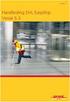 HANDLEIDING Madmagz Inleiding... 3 Een account aanmaken... 4 Inloggen op je account... 6 Een magazine maken... 8 Het template kiezen... 8 Een pagina aan je magazine toevoegen... 11 Een pagina bewerken...
HANDLEIDING Madmagz Inleiding... 3 Een account aanmaken... 4 Inloggen op je account... 6 Een magazine maken... 8 Het template kiezen... 8 Een pagina aan je magazine toevoegen... 11 Een pagina bewerken...
Children s Rights and Business Principles
 Children s Rights and Business Principles www.childrenandbusiness.be Handleiding voor bedrijven. Children s rights and Business Principles Handleiding voor bedrijven - 1 Inhoudstafel INHOUDSTAFEL... 2
Children s Rights and Business Principles www.childrenandbusiness.be Handleiding voor bedrijven. Children s rights and Business Principles Handleiding voor bedrijven - 1 Inhoudstafel INHOUDSTAFEL... 2
Handleiding Basecamp
 Handleiding Basecamp PlusPort b.v. PlusPort 2013 Pagina 1 van 24 1 Inhoudsopgave. 1 Inhoudsopgave.... 2 2 Wat is Basecamp?... 3 3 Aan de slag met Basecamp... 4 3.1 Inloggen... 4 4 Projects... 6 4.1 Projectoverzicht...
Handleiding Basecamp PlusPort b.v. PlusPort 2013 Pagina 1 van 24 1 Inhoudsopgave. 1 Inhoudsopgave.... 2 2 Wat is Basecamp?... 3 3 Aan de slag met Basecamp... 4 3.1 Inloggen... 4 4 Projects... 6 4.1 Projectoverzicht...
Widget Tip van de dag!
 Gebruikershandleiding Widget Tip van de dag! Datum Versie Naam Opmerkingen 01-12-2011 0.5 M. Bruinsma Schrijven handleiding J. van Beijnen 05-12-2011 1.0 J. van Beijnen Opmaak en kleine aanpassingen structuur
Gebruikershandleiding Widget Tip van de dag! Datum Versie Naam Opmerkingen 01-12-2011 0.5 M. Bruinsma Schrijven handleiding J. van Beijnen 05-12-2011 1.0 J. van Beijnen Opmaak en kleine aanpassingen structuur
Handleiding Wordpress versie
 Handleiding Wordpress versie 0.9-17 Inloggen & Dashboard INLOGGEN Ga naar: ffp.nl/admin en vul in het scherm wat zichtbaar word je gebruikersnaam en wachtwoord in. Nu moet je zijn ingelogd en het Wordpress
Handleiding Wordpress versie 0.9-17 Inloggen & Dashboard INLOGGEN Ga naar: ffp.nl/admin en vul in het scherm wat zichtbaar word je gebruikersnaam en wachtwoord in. Nu moet je zijn ingelogd en het Wordpress
HANDLEIDING. WordPress LAATSTE VERSIE: 29-12-2011 RODER!CKVS WEBDESIGN & WEBHOSTING
 HANDLEIDING WordPress LAATSTE VERSIE: 29-12-2011 RODER!CKVS WEBDESIGN & WEBHOSTING Inhoudsopgave Inloggen... 3 Een nieuw bericht plaatsen... 5 Aan een nieuw bericht beginnen... 5 Je bericht bewaren, een
HANDLEIDING WordPress LAATSTE VERSIE: 29-12-2011 RODER!CKVS WEBDESIGN & WEBHOSTING Inhoudsopgave Inloggen... 3 Een nieuw bericht plaatsen... 5 Aan een nieuw bericht beginnen... 5 Je bericht bewaren, een
Handleiding beheersmodule voor docenten (en voor schooladmins).
 Handleiding beheersmodule voor docenten (en voor schooladmins). SNS zelf: http://interactief.plantyn.com/sns Beheersmodule: http://interactief.plantyn.com/sns/adminacc Na het inloggen met een docentenaccount
Handleiding beheersmodule voor docenten (en voor schooladmins). SNS zelf: http://interactief.plantyn.com/sns Beheersmodule: http://interactief.plantyn.com/sns/adminacc Na het inloggen met een docentenaccount
Handleiding Peuterestafette DigiDoor.
 Handleiding Peuterestafette DigiDoor. Na inloggen kan een aanwezig dossier verder bewerkt worden óf er kan een nieuw dossier aangemaakt worden. Nieuw dossier aanmaken: Kies: Leerlingen -> Leerlingen [Toevoegen
Handleiding Peuterestafette DigiDoor. Na inloggen kan een aanwezig dossier verder bewerkt worden óf er kan een nieuw dossier aangemaakt worden. Nieuw dossier aanmaken: Kies: Leerlingen -> Leerlingen [Toevoegen
Handleiding Kaltura via Blackboard
 Handleiding Kaltura via Blackboard Docenten handleiding Versie 21 september 2016 Inhoudsopgave Inloggen in Blackboard... 2 My Media... 2 Introductie My Media... 2 My Media: Add New... 5 Add New: Media
Handleiding Kaltura via Blackboard Docenten handleiding Versie 21 september 2016 Inhoudsopgave Inloggen in Blackboard... 2 My Media... 2 Introductie My Media... 2 My Media: Add New... 5 Add New: Media
